Максималният брой редове в Excel се отнася до максималния брой редове, показани в един работен лист. По подразбиране Excel има ограничение от 1 048 576 реда , което често е повече от достатъчно за повечето потребители. В някои случаи обаче потребителите може да се наложи да ограничат броя на редовете и колоните в работния лист, за да го направят по-управляем или да отговарят на конкретни изисквания.
Тази статия ще обясни как да ограничите редове и колони в работен лист, ако вече имате максимален брой редове в Excel . Ние ще предоставим инструкции стъпка по стъпка за задаване на максималния брой редове и колони и скриване или изтриване на излишните редове и колони. Ще ви помогнем да работите с големи набори от данни или трябва да създавате отчети със специфични изисквания за форматиране.
Независимо дали трябва да създадете управляем работен лист в Excel за проект или отчет, тази статия ще ви напътства. И така, нека се потопим и проучим как да ограничим редове и колони в Excel!
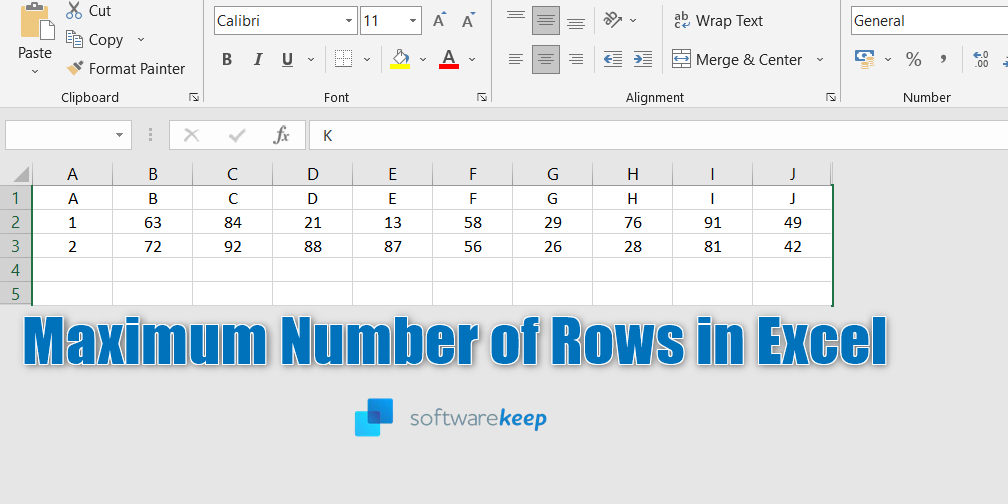
Съдържание
- Какъв е максималния брой редове в Excel?
- Как да огранича броя на редовете и колоните в работен лист?
- Как да ограничите броя на редовете
- Как да ограничим броя на колоните
- Ограничете достъпа до редове и колони с VBA
- Предимства на ограничаването на редове и колони в работен лист на Excel
- Последни мисли
Какъв е максималния брой редове в excel?
= 1 048 576 реда
Общият брой редове и колони на работен лист е:
1 048 576 реда с 16 384 колони
Наличната памет и системните ресурси ограничават работните книги на Excel Open:
Ширина на колоната в Excel = 255 символа
Височина на реда в Excel = 409 точки
Общият брой знаци, които една клетка на Excel може да съдържа = е 32 767 знака
Как да огранича броя на редовете и колоните в работен лист?
Excel е софтуер, който ни помага да организираме и анализираме данни в електронна таблица. Той има настройка по подразбиране от повече от 100 000 реда и 16 000 колони , но през повечето време не ни трябват всичките. Можем да ограничим броя на редовете и колоните, видими на екрана, за да улесним работата с нашите данни.
Правейки това, можем да се предпазим от случайно добавяне на повече редове или колони, забавяне на нашата електронна таблица и затрудняване на управлението ѝ. За да ограничим броя на редовете, можем да използваме функцията " Freeze Panes ", която запазва определени редове в горната част на екрана, докато превъртаме през останалата част от електронната таблица.
За да ограничим броя на колоните, можем да използваме функциите „ Скриване “ или „ Групиране “, които ни позволяват да скриваме или свиваме колони, които не е необходимо да виждаме. Това може да улесни фокусирането върху данните, които са най-важни за нас.
Но за повече информация имаме подробни такива по-долу.
Как да ограничите броя на редовете
Понякога, когато работим върху лист в Excel, може да се наложи да ограничим броя на редовете, така че да не се налага да показваме всички данни на другите. За щастие има лесен начин да скриете тези допълнителни редове. Ето стъпките, които трябва да следвате:
- Кликнете върху номера на реда под последния ред, който искате да запазите видим.
- Задръжте натиснати клавишите Ctrl и Shift на клавиатурата и натиснете клавиша със стрелка надолу. Това ще избере всички останали редове от работния лист.
- Потърсете групата „Клетки“ в раздела „Начало“ в лентата на Excel.
- Кликнете върху стрелката под „Форматиране“ и изберете „Скриване и показване“ от опциите.
-
Изберете „Скриване на редове“ от падащото меню.
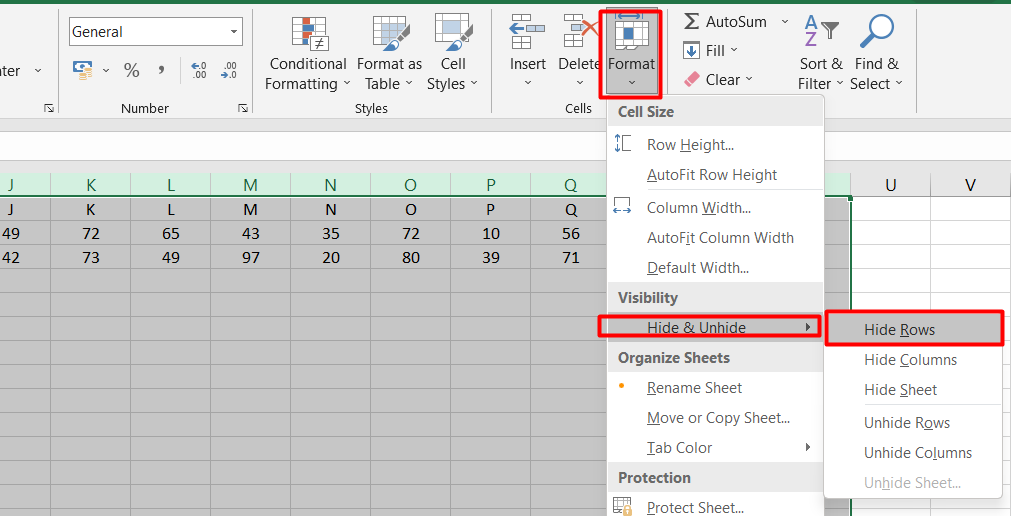
Това е! Всички останали редове във вашия работен лист вече ще бъдат скрити под последния ред, който сте избрали да запазите видим.
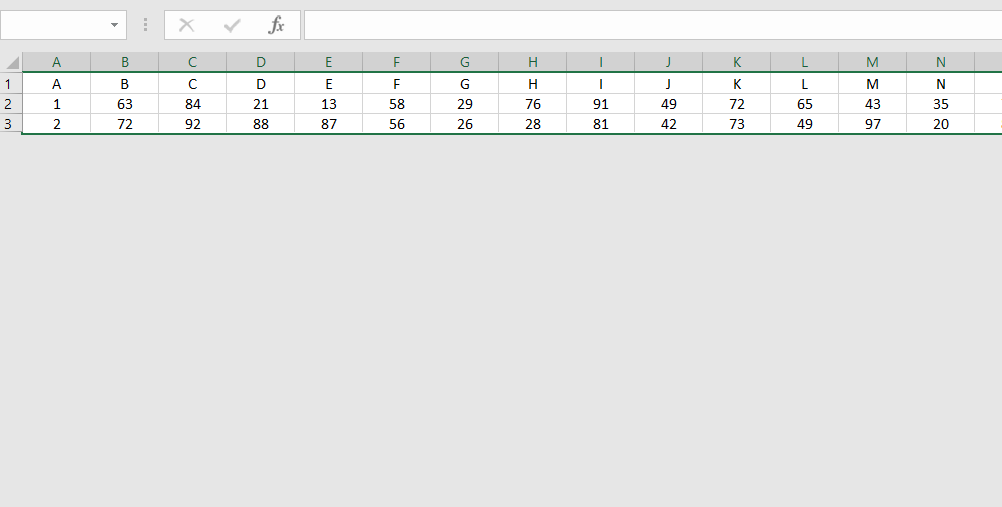
Скриването на редове може да бъде полезно, когато не искаме другите да виждат неподходящи данни или когато трябва да запазим определен брой редове за въвеждане на данни. Следвайки тези прости стъпки, можем лесно да скрием допълнителните редове в работния лист на Excel.
Как да ограничим броя на колоните
В Excel можем да ограничим броя на колоните, видими или достъпни за другите. Това може да бъде полезно, когато имаме много данни в нашия работен лист, но искаме да покажем само определен брой колони. За да направим това, можем да скрием неизползваните колони, като следваме тези лесни стъпки:
- Кликнете върху номера на колоната след последната колона, която искате да запазите видима или достъпна за другите.
- Натиснете клавишите Ctrl и Shift на клавиатурата и стрелката надясно. Това ще избере всички останали колони на работния лист.
-
След това отидете в раздела „Начало“ и потърсете групата „Клетки“. Кликнете върху стрелката под „Форматиране“ и изберете „Скриване и показване“ от опциите. След това изберете „Скриване на колони“ от падащото меню.
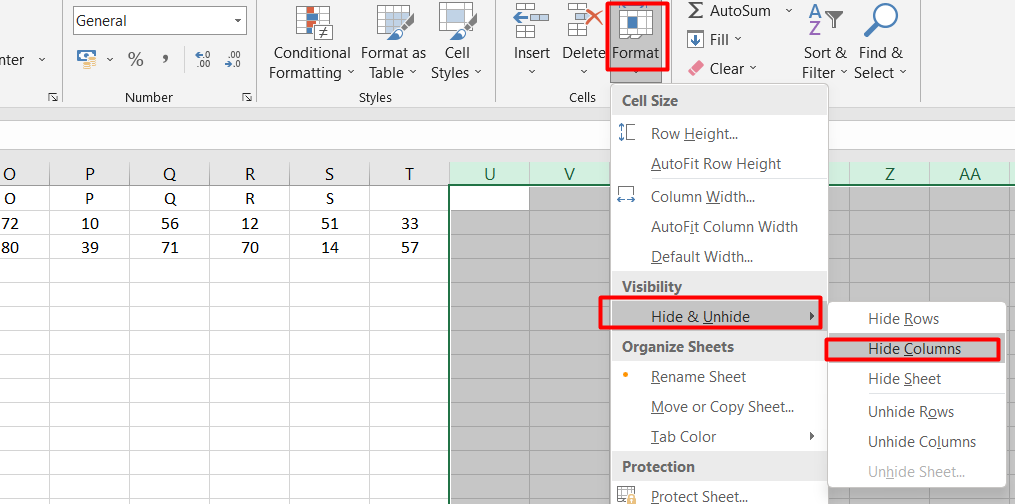
Следвайки тези стъпки, всички неизползвани колони ще бъдат скрити, оставяйки само максималния брой колони видими на екрана. Това може да ви помогне да поддържате вашия работен лист чист и организиран и също така да помогне да ограничите количеството данни, които са видими или достъпни за другите.
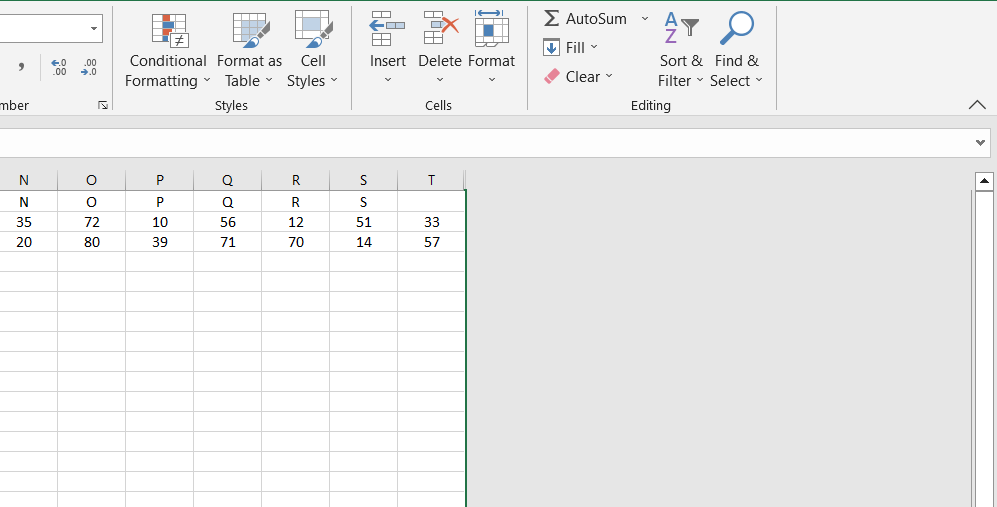
Ограничете достъпа до редове и колони с VBA
Можете да използвате Microsoft Visual Basic за приложения (VBA), за да ограничите временно броя на редовете и колоните, достъпни в работен лист на Excel. Ето стъпките за това:
-
Отворете нов файл на Excel и щракнете с десния бутон върху раздела лист Sheet1 в долната част на екрана. Изберете „Преглед на кода“ от менюто, което се появява.
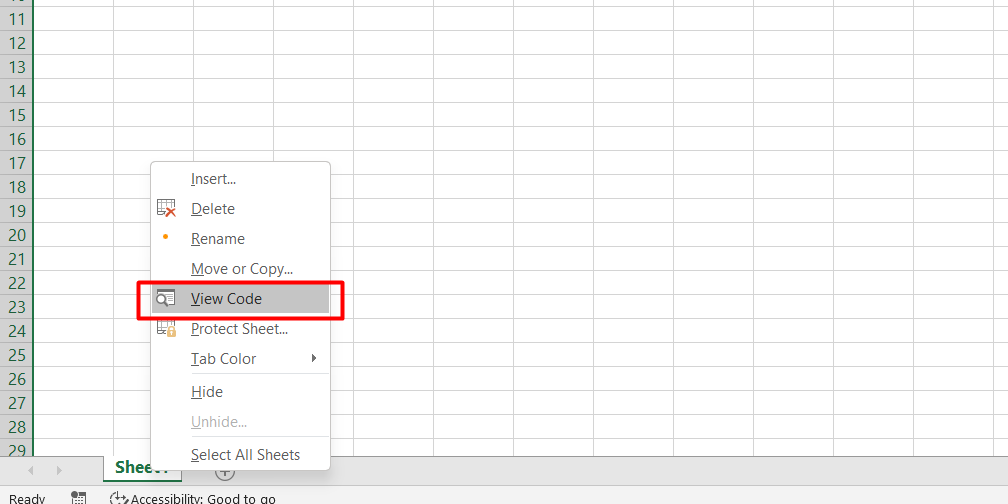
- Ще се отвори прозорецът на редактора на Visual Basic за приложения (VBA). Потърсете секцията „Свойства“ от лявата страна на екрана.
-
В секцията „Свойства“ намерете реда „ScrollArea“ и щракнете върху празното поле до него. Въведете "A1:Z30" в полето.
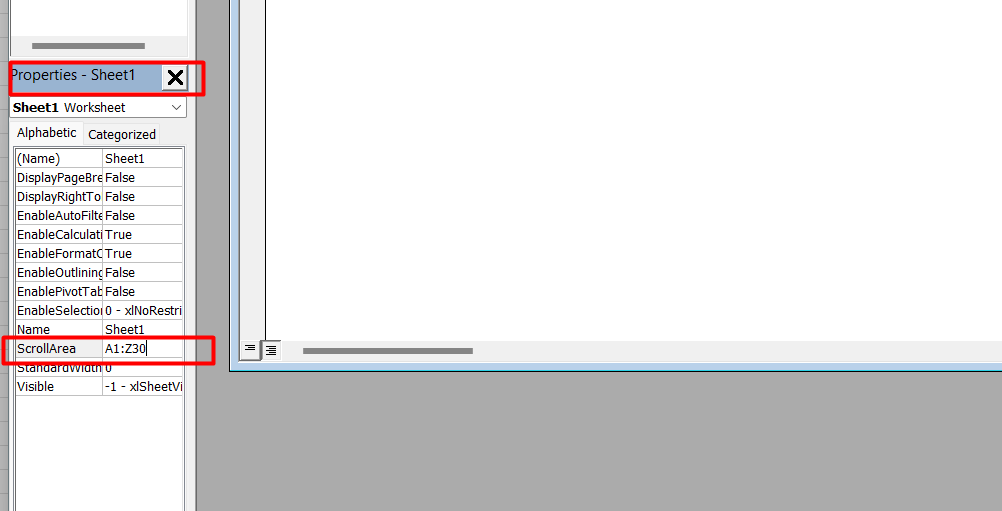
- Кликнете върху „Файл“ и изберете „Запазване“, за да запазите работната си книга. След това щракнете отново върху „Файл“ и изберете „Затваряне и връщане към Microsoft Excel“.
-
Опитайте да превъртите след ред 30 или колона Z в работния си лист, за да проверите дали промяната е приложена. Ако промяната е приложена, Excel няма да ви позволи да излезете извън избрания диапазон и няма да можете да редактирате клетки извън този диапазон.
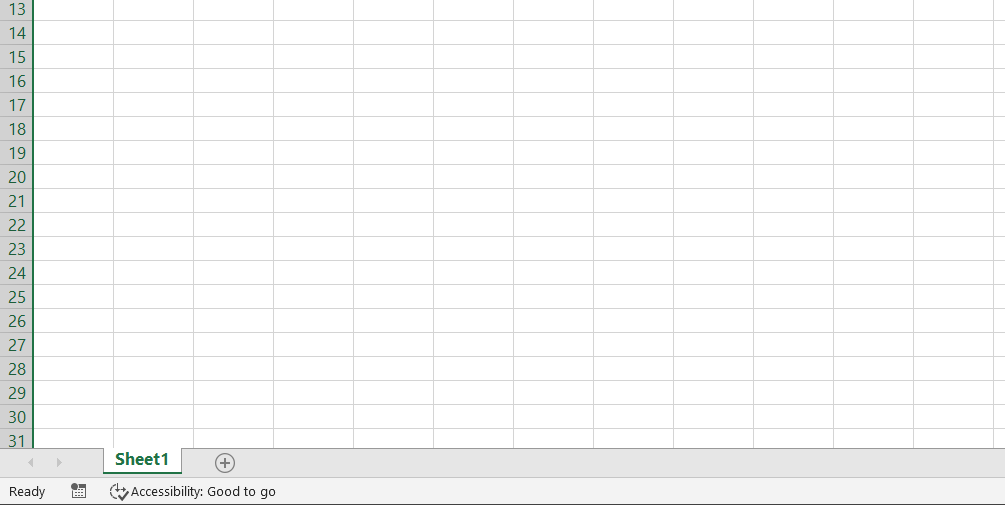
- Върнете се към редактора на VBA, за да премахнете ограниченията и да изтриете диапазона „ScrollArea“.
Използването на VBA за ограничаване на броя на достъпните редове и колони в работен лист на Excel може да бъде полезен начин да поддържате данните си организирани и да предотвратите случайни промени. Следвайки тези лесни стъпки, можете да прилагате и премахвате тези ограничения, когато вече не са ви необходими.
Предимства на ограничаването на редове и колони в работен лист на Excel
Ограничаването на редове и колони в работен лист на Excel може да има няколко предимства. Едно предимство е, че може да направи вашите данни по-лесни за анализ.
Например:
Ако имате голям набор от данни, но трябва да анализирате само конкретен диапазон от редове или колони, можете да скриете неподходящите данни, за да се съсредоточите върху това, от което се нуждаете. Това може да улесни откриването на модели и тенденции във вашите данни.
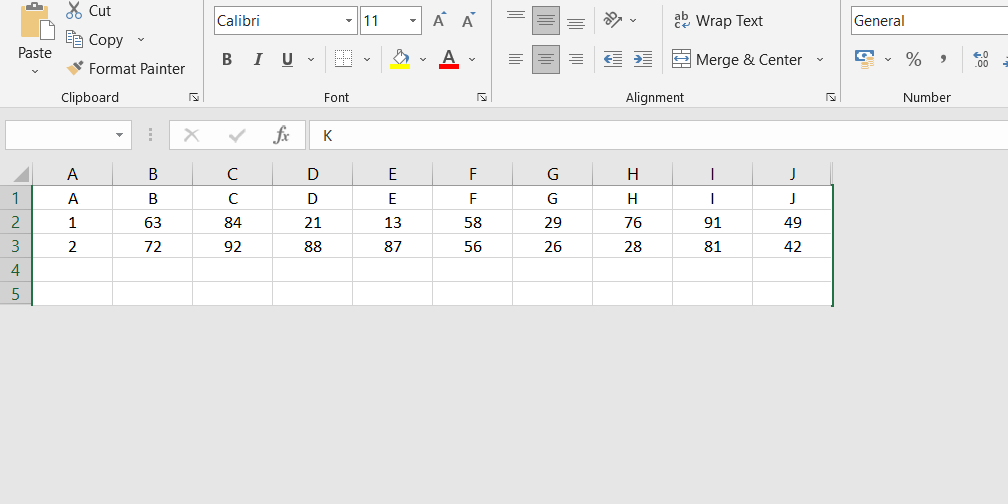
Друго предимство е, че може да улесни отпечатването на вашия работен лист. Понякога, когато отпечатате работен лист на Excel, той може да обхваща няколко страници и да бъде труден за четене.
Като скриете ненужните редове и колони, можете да съберете данните в по-малко, по-управляемо пространство, което е по-лесно за отпечатване и четене.
И накрая, ограничаването на редове и колони може да ви помогне да си сътрудничите с другите по-ефективно. Когато няколко души работят върху един и същи работен лист, ограничаването на достъпа им до определени области на листа може да бъде полезно за предотвратяване на случайни промени.
Като използвате методите, описани в тази статия, можете да ограничите броя на редовете и колоните, до които другите имат достъп, което може да помогне да се гарантира, че вашите данни остават организирани и защитени.
Последни мисли
В заключение, ограничаването на броя на редовете и колоните в работния лист на Excel може да ви помогне да организирате данните си и да предотвратите случайни промени.
Можете лесно да направите това, като скриете неизползваните редове и колони или използвате Microsoft Visual Basic за приложения (VBA), за да ограничите временно достъпа до определени области на вашия работен лист.
Тези методи могат да бъдат особено полезни, когато споделяте вашия работен лист с други или когато работите върху сложен проект с много данни.
Като следвате стъпките, описани в тази статия, можете лесно да ограничите броя на редовете и колоните във вашия работен лист в Excel и да гарантирате, че вашите данни остават организирани и защитени.
Още нещо
Радваме се, че прочетохте тази статия до тук :) Благодарим ви, че прочетохте.
Ако имате секунда, моля, споделете тази статия в социалните мрежи; някой друг също може да се възползва.
Абонирайте се за нашия бюлетин и бъдете първите, които ще четат нашите бъдещи статии, рецензии и публикации в блогове направо във входящата си електронна поща. Ние също така предлагаме сделки, промоции и актуализации за нашите продукти и ги споделяме по имейл. Няма да пропуснете нито един.
Свързани статии
» Как да използвате функцията NOW в Excel, за да получите текуща дата и час
» Как да обедините множество таблици в Excel за по-добро управление на данни
» Как да използвам функцията EDATE в Excel